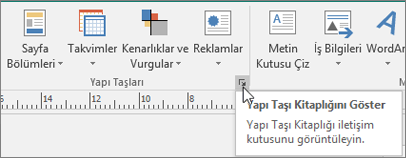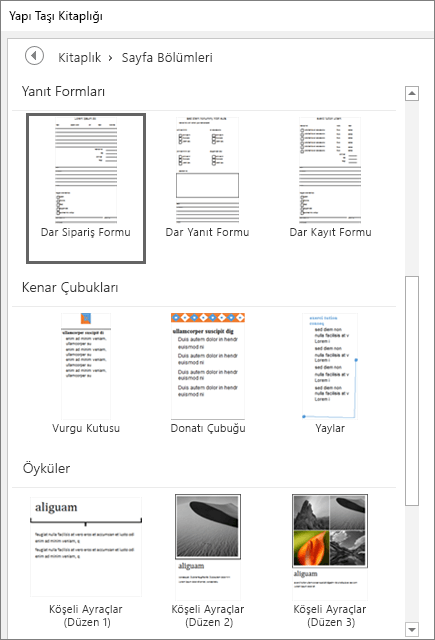Publisher’da tasarım
Metin kutularını bağlama
Metniniz bir metin kutusuna sığmayacak kadar uzunsa, başka bir metin kutusu seçin veya oluşturun ve iki metin kutusunu bağlayın.
-
Taşma düğmesini

İmleç bir sürahiye

-
Metnin içine sığmasını istediğiniz metin kutusunu seçin veya taşan metin için yeni bir metin kutusu oluşturmak üzere sayfada herhangi bir yere tıklayın.
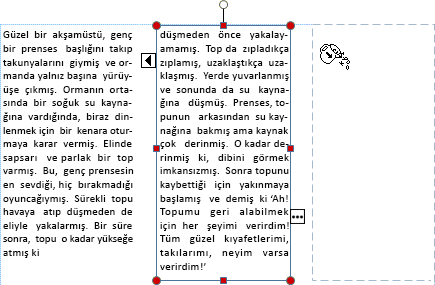
Resimleri değiştirme
İstediğiniz düzeni buluncaya kadar karalama alanından değişik resimleri alıp düzeninize sürükleyin.
-
Bir resim seçin.
-
Resmi dağ simgesinden sürükleyerek istediğiniz yere taşıyın.
-
Resmin çevresinde pembe vurgu göründüğünde farenin düğmesini bırakın.
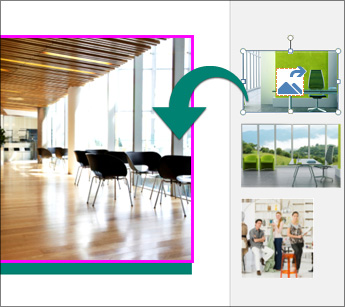
Resmi kırpma
-
Resmi seçin.
-
Resim Araçları Biçim > Kırp’ı seçin.
-
Resmin boyutlarını belirlemek için kırpma tutamaçlarını kullanın:
-
Bir tarafı kırpmak için o taraftaki orta tutamacı sürükleyin.
-
İki tarafı eşit kırpmak için Ctrl tuşunu basılı tutarak bir orta tutamacı sürükleyin.
-
Dört tarafın tümünü eşit kırpmak için Ctrl+Shift tuşlarını basılı tutarak bir köşe tutamacını sürükleyin.
-
-
Kırpmak için resmin dışına tıklayın.
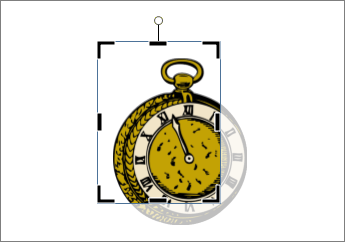
Resimlere efekt ekleme
Resimlere gölge, yansıma, parlama, yumuşak kenarlar, eğim ve 3-B döndürme gibi efektler ekleyebilirsiniz.
-
Bir resim seçin.
-
Resim Araçları Biçim > Resim Efektleri’ni seçin.
-
Bir efekt seçin: Gölge, Yansıma, Parlama, Yumuşak Kenarlar, Eğim veya 3-B Döndürme.
-
İstediğiniz efekti seçin.

Metne efekt ekleme
Metne gölge, yansıma, parlama ve eğim efektleri ekleyebilirsiniz.
-
Biçimlendirmek istediğiniz metni seçin.
-
Metin Kutusu Araçları Biçim > Metin Efektleri’ni seçin.
-
Efekt türünü seçin: Gölge, Yansıma, Parlama veya Eğim.
-
İstediğiniz efekti seçin.

Yapı taşı ekleme
Publisher başlıklar, takvimler, kenarlıklar ve reklamlar gibi yayınlarınızda kullanabileceğiniz yüzlerce yapı taşı sunar.
-
Ekle sekmesini seçin.
-
Bir yapı taşı seçin:
-
Sayfa Bölümleri
-
Takvimler
-
Kenarlıklar ve Vurgular:
-
Reklamlar
-
Tüm yapı taşlarını görüntüleme
-
Yapı Taşı Kitaplığını Göster’i

-
Kitaplıktan bir yapı taşı seçin ve sonra Ekle’yi seçin.